
Voici une nouvelle méthode très simple vous permettant de vous connecter au PlayStation Network avec un Custom Firmware 3.55.
Une fois que vous aurez téléchargé l'archive, extrayez-la. Vous aurez donc 4 fichiers :
- CA24.cer : le certificat à mettre sur votre PlayStation 3,
- dev_blind.pkg : l'application pour faire une copie de votre flash,
- fuckPsn-0.4.exe : le logiciel permettant de se connecter au PSN,
- openps3ftp.pkg : l'application permettant de parcourir par FTP le disque dur interne de votre console.
Munissez-vous d'une clé USB et mettez-y à la racine les fichiers dev_blind.pkg et openps3ftp.pkg. Connectez-la à votre PlayStation 3 et installez dev_blind.pkg :
Puis installez openps3ftp.pkg :
Lancez maintenant l'application dev_blind qui vous permettra de faire une copie de votre flash pour modifier le certificat en toute sécurité :
Sélectionnez "Oui" et quelques secondes après un message vous confirmera que l'opération a été réussie :
Il va maintenant falloir récupérer l'adresse IP de votre console pour pouvoir naviguer via FTP avec votre PC. Pour la connaître, allez dans Paramètres > Paramètres système > Informations système :
Mémorisez ou notez l'adresse IP quelque part, puis lancez l'application OpenPS3FTP :
Si vous n'avez pas de client FTP sur votre ordinateur, installez-en un comme FileZilla par exemple. Pour vous connecter à votre console, vous allez devoir remplir la barre de connexion en haut :
- Hôte : renseignez l'adresse IP de votre PS3 précédemment consultée
- Identifiant : entrez root
- Mot de passe : entrez openbox
- Port : 21
Puis cliquez sur Connexion rapide, les dossiers de votre PlayStation 3 vont apparaître dans le cadre en bas à droite :
Entrez dans le dossier /dev_blind/data/cert/ et cherchez le fichier CA24.cer puis renommez-le en CA24.cer.bak pour en avoir une sauvegarde. Sur la partie gauche du logiciel il va falloir entrer dans le dossier de l'archive précédemment téléchargée pour trouver le nouveau fichier CA24.cer. Une fois que vous l'aurez, faites-le glisser de la partie gauche jusqu'à la droite afin de l'héberger sur le disque dur interne de la console :
Le certificat est maintenant en place. Nous allons maintenant lancer notre proxy pour nous connecter au PSN : lancez l'application fuckPSN-v0.4.exe. Une alerte Windows pour l'accès au pare-feu va s'afficher, autorisez l'accès :
C'est tout, pas besoin de paramétrer votre proxy, il s'en charge et crée maintenant un serveur DNS automatiquement.
Nous allons configurer notre PlayStation 3 pour qu'elle puisse se connecter à notre proxy. L'adresse DNS n'est autre que l'adresse IP de votre ordinateur sur le réseau. Pour la connaître, appuyez sur la touche Windows + R, tapez cmd puis ipconfig. Notez ou mémorisez l'adresse IPv4 :
Direction votre console, menu Paramètres > Paramètres réseau :
Choisissez Paramètres connexion Internet :
Sélectionnez la méthode Personnalisée :
Continuez jusqu'au menu Configuration du DNS puis choisissez Manuelle :
Complétez la ligne DNS primaire avec l'adresse IP de votre ordinateur que nous avons consultée tout à l'heure et remplissez la seconde ligne DNS secondaire avec votre DNS habituel (si vous ne le connaissez pas, vous pouvez utiliser un DNS public tel que 208.67.222.222) :
Continuez la fin du paramétrage et lancez le test de connexion. Si tout s'est bien passé, vous pourrez voir la mention Réussite en face du test PlayStation Network. Il se peut que le test échoue la première fois, si c'est le cas, redémarrez votre console pour qu'elle prenne en compte les nouveaux paramètres et le certificat :
Vous pouvez désormais vous connecter au PlayStation Network, aller sur le PlayStation Store ou jouer en ligne sans problème. Nous vous rappelons tout de même que vous n'êtes pas à l'abri d'un bannissement, faites attention.
Vous pourrez voir quelques informations sur votre logiciel fuckPSN qui donne les bonnes informations à la console, il faudra le laisser ouvert tout le temps que vous êtes connecté au PlayStation Network car si vous le fermez, la connexion s'arrêtera.
Le tutoriel est terminé, nous ne savons pas si cette solution va durer longtemps ou si le risque de bannissement est important. Quoi qu'il en soit, cette solution est fonctionnelle et dans le cas d'un nouveau blocage par Sony, il y aura sûrement d'autres solutions à l'avenir.
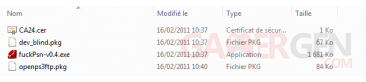
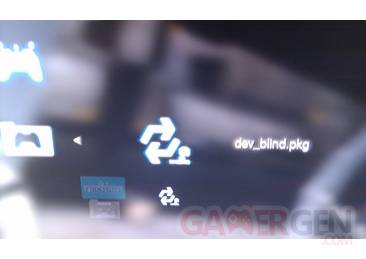
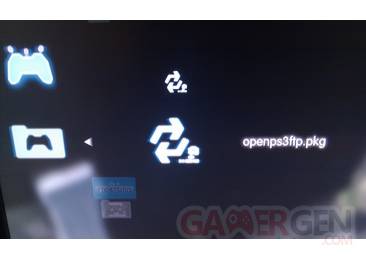
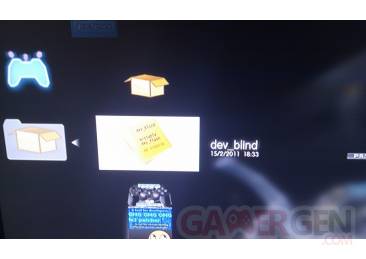


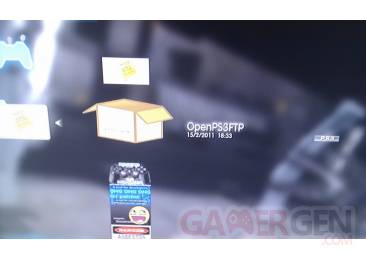
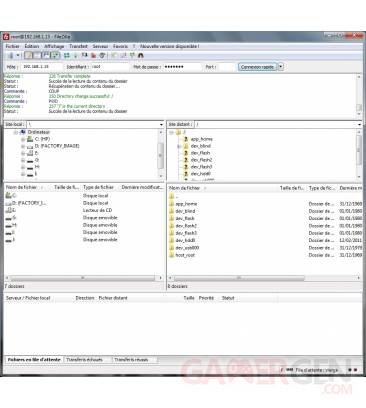
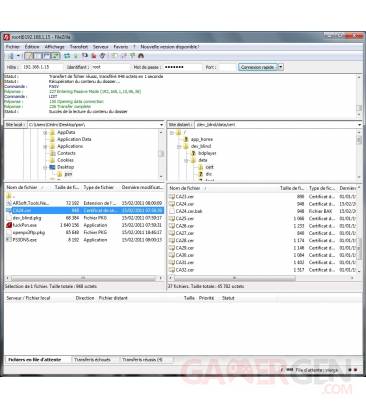
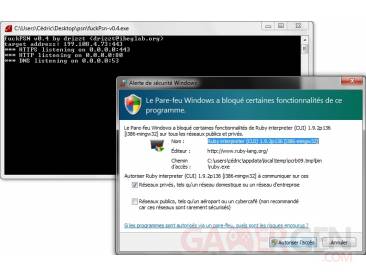


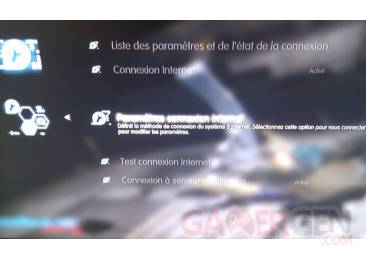
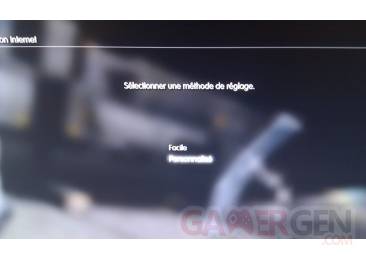
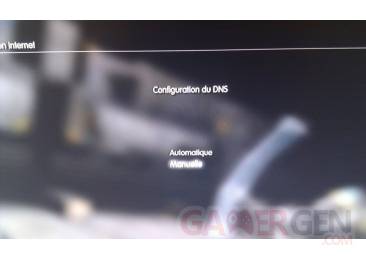
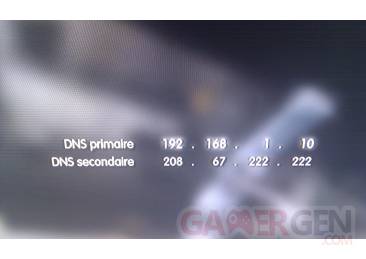
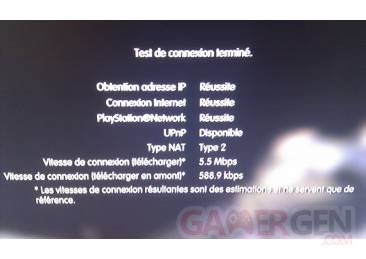
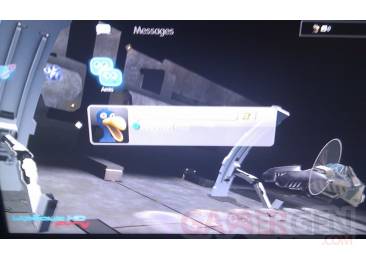
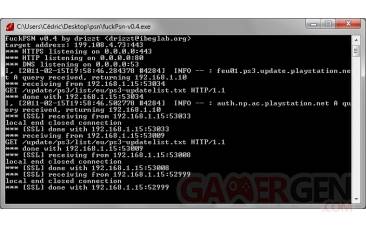
Commenter 182 commentaires
Lire la news : TUTO - Se connecter au PSN en Custom Firmware 3.55 (obsolète)
Je test, j'vous tiens au courant.
En tout cas le titre est très... Évocateur.
Et merde
Bien joué pour le tuto en tout cas !
@Kingsley
Pense a desinstaller net framework 4 c'est lui qui fais tout planté j'ai eu le même probleme hier
Par contre rien de fonctionnel pour le 3.41 actuellement ?
je crois que je vais passer en CFW 3.55, ça vaut le coup?
Mes backups de jeux originaux seront elles toutes compatibles, devrais je channger le chemin d'accés (/GAMEZ ou /GAMES)
Merci
J'ai le 3, ça marche quand même ?
j ai un imac aussi, je le fai marcher avec parallel desktop et windows 7, ca marche nikel